Excel怎么替换内容?
发布时间:2021年03月02日 11:46
我们在日常处理表格数据时发现表格中其中某一个数据全部是错误的,这个时候我们可以尝试使用替换功能把错误的数值都替换掉,那么Excel怎么替换呢?今天我就分享给小伙伴们具体的操作步骤,大家认真的学一学吧!
1.首先,我们打开Excel文件,知道菜单栏上边的【查找和选择】,(如下图红色圈出部分所示)。
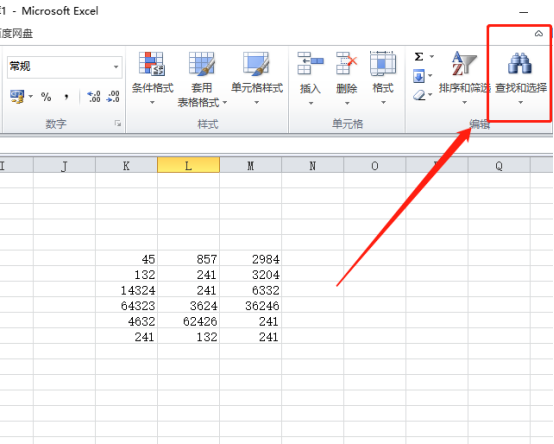
2.然后,我们点开查找和替换的按钮,点击里边的子菜单【替换】这个命令,(如下图红色圈出部分所示)。
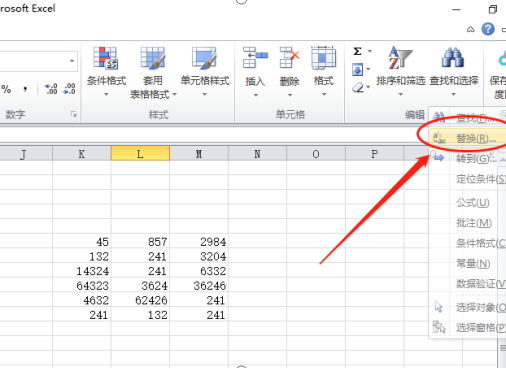
3.接下来,就会弹出一个弹框,(如下图红色圈出部分所示)。
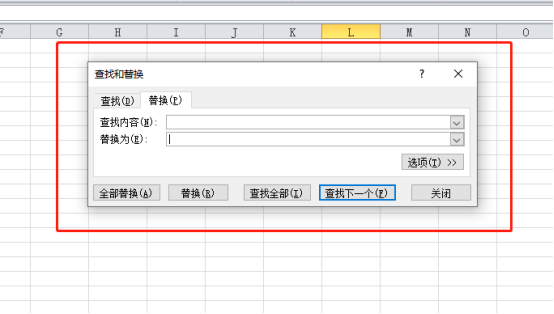
4.我们在【查找内容】一栏输入要查找的内容,【替换为】里边输入要替换的内容,比如:我在查找内容里边输入241,替换为输入231,(如下图红色圈出部分所示)。
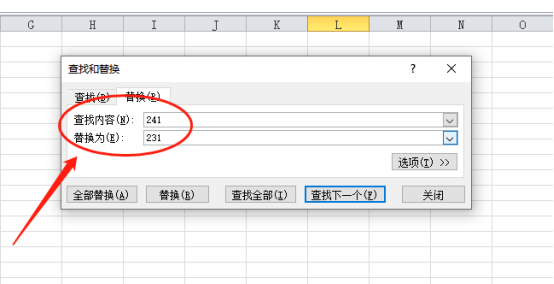
5.最后,我们点击左下角的【全部替换】这个按钮,文档中的241就全部被替换了,再点击【确定】按钮,(如下图红色圈出部分所示)。
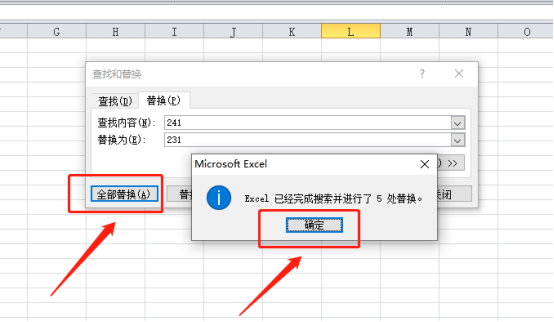
以上的5步操作步骤就是Excel怎么替换的具体操作步骤,已经详细的给大家罗列出来了,小伙伴们按照以上的操作步骤就可以完成设置了,但是想熟练的掌握这个功能还是需要大家在课下尝试多操作几次,这样会掌握的更牢固,在以后的工作中用到也可以轻松解决。最后,希望以上的操作步骤对你有所帮助!
本篇文章使用以下硬件型号:联想小新Air15;系统版本:win10;软件版本:Microsoft Excel 2010。


